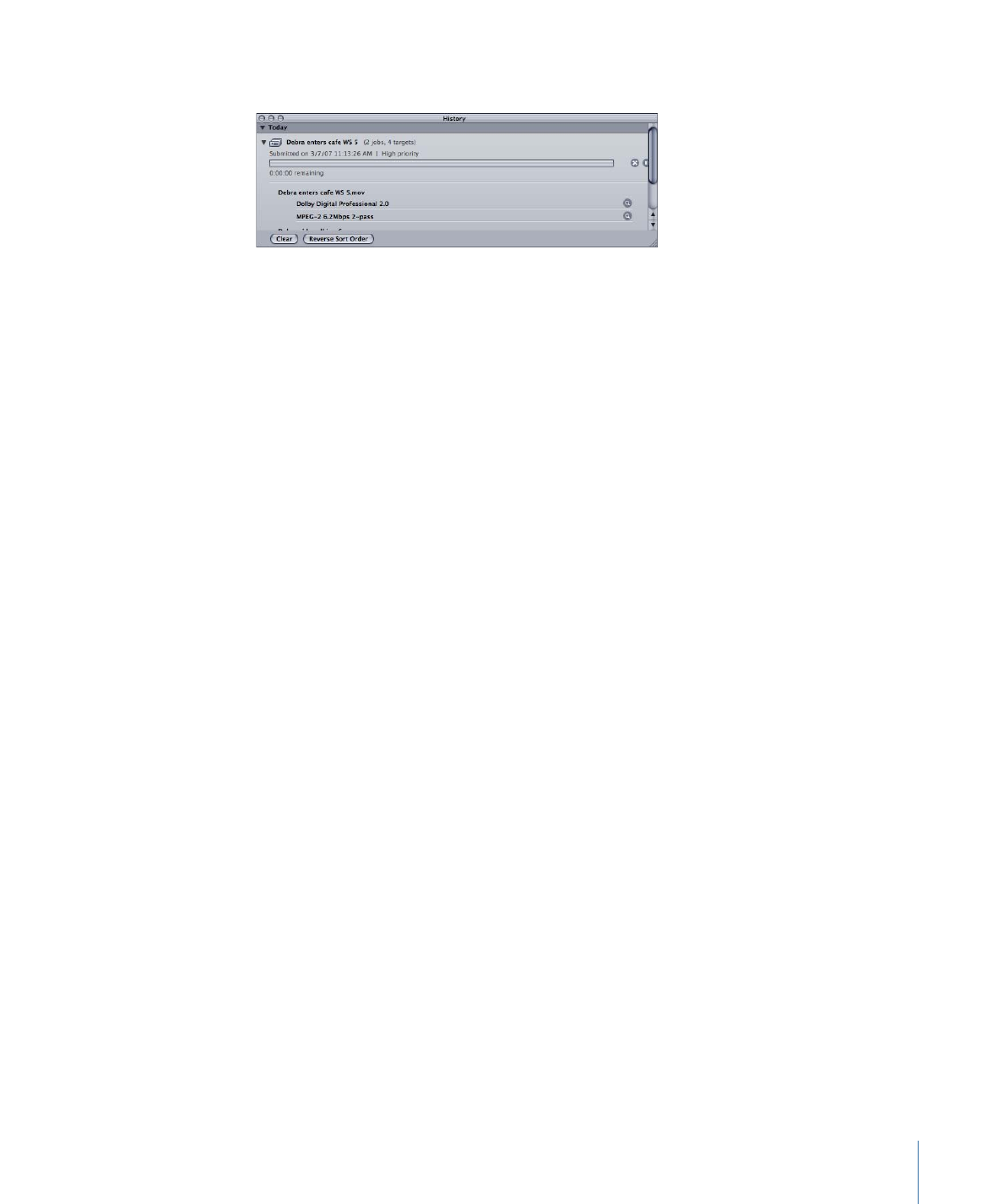
「プレビュー」ウインドウ
「プレビュー」ウインドウは分割された画面から成り立っています。左側には選
択したソースメディアファイルが元の形式で表示され、右側には出力メディア
ファイルがどのように見えるかが表示されます。この画面を使って、オリジナル
とトランスコード後のバージョンを比較し、必要に応じて設定を調整します。ま
た、このウインドウのオプションを使用して、フレームのクロップ、キーフレー
ムの追加、アスペクト比の変更を行えます。
「プレビュー」ウインドウを開くには
以下のいずれかの操作を行います:
µ
「ウインドウ」>「プレビュー」と選択します(または、Command + 2 キーを
押します)。
73
第 4 章
Compressor のインターフェイス
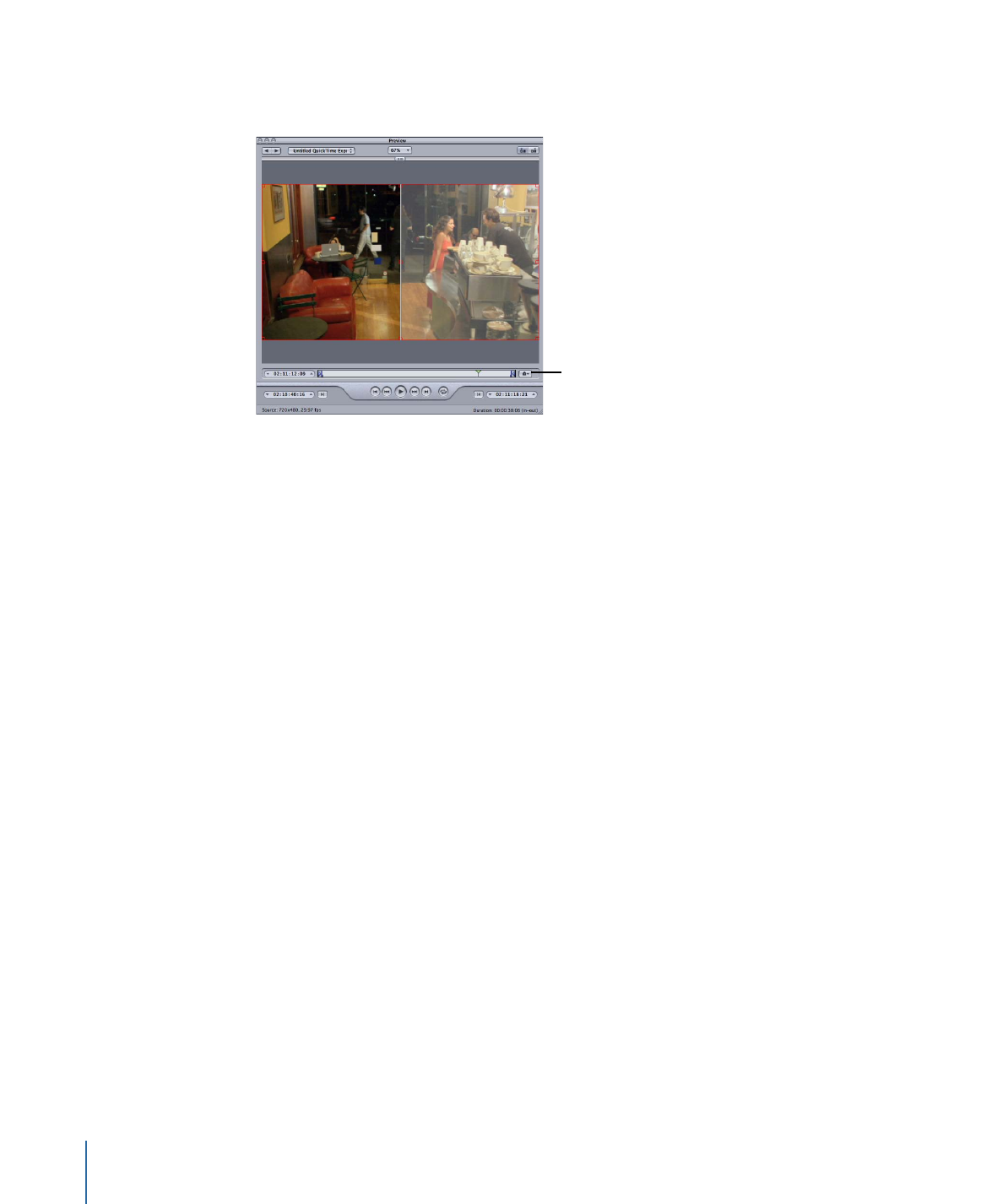
µ
「バッチ」ウインドウのツールバーで、「プレビュー」ボタンをクリックしま
す。
Marker pop-up menu
button
「プレビュー」ウインドウには、「マーカー」ポップアップメニューなど、付加
的な機能が用意されています。「マーカー」ポップアップメニューを使用して、
チャプタリストを読み込んだり、チャプタ(および Podcast)マーカーと圧縮マー
カーを手動で追加したりして、メディアファイルの圧縮品質を向上させることが
できます。
「プレビュー」ウインドウのコントロールと設定の詳細については、「
「プレ
ビュー」ウインドウについて
」を参照してください。
74
第 4 章
Compressor のインターフェイス